Πίνακας περιεχομένων
Αν έχετε ένα αρχείο PDF με λάθος προσανατολισμό (π.χ. σε περίπτωση που σαρώθηκε με λάθος προσανατολισμό ή περιέχει μια εικόνα, ένα γράφημα ή μια σελίδα (-ες) που έχει ενσωματωθεί περιστρεφόμενη), τότε πρέπει να περιστρέψετε αυτό το αρχείο PDF (ή ένα μέρος - σελίδα) για να χειριστείτε εύκολα το περιεχόμενο του PDF. Αυτό το σεμινάριο σας δείχνει τον τρόπο με τον οποίο μπορείτε να περιστρέψετε ένα αρχείο PDF και να το αποθηκεύσετε περιστρεφόμενο.
Πώς να περιστρέψετε έγγραφα PDF ή μεμονωμένες σελίδες PDF ΔΩΡΕΑΝ
Αν θέλετε να περιστρέψετε αρχείο(α) Portable Document Format (PDF) ή μέρος ενός αρχείου PDF χωρίς να χρησιμοποιήσετε έναν online μετατροπέα, τότε μπορείτε να χρησιμοποιήσετε τα ακόλουθα δωρεάν βοηθητικά προγράμματα PDF για να κάνετε τη δουλειά σας: PDFill PDF Free Tools.
Εργαλεία PDFill PDF είναι μια φανταστική ΔΩΡΕΑΝ εφαρμογή για την εύκολη επεξεργασία αρχείων PDF και (κατά τη γνώμη μου) θα πρέπει να εγκατασταθεί σε κάθε υπολογιστή με Windows που χρησιμοποιεί έγγραφα PDF.
Σημείωση: Πρώτα απ' όλα πρέπει να κατεβάσετε και να εγκαταστήσετε το PDFill PDF FREE Tools.Αν δεν ξέρετε πώς να κατεβάσετε και να εγκαταστήσετε το PDFill PDF Free Tools, μάθετε παρακάτω σε αυτό το άρθρο: Πώς να κατεβάσετε και να εγκαταστήσετε το "PDFill PDF Tools".
Πώς να u se "PDFill PDF Δωρεάν εργαλεία" για να περιστρέψετε το PDF και να το αποθηκεύσετε ως νέο αρχείο PDF
1. Έναρξη " Εργαλεία PDFill PDF (δωρεάν) " εφαρμογή.
2. Στο " PDFill Δωρεάν εργαλεία " κύριο παράθυρο πατήστε το " 4. Περιστροφή ή CROP σελίδων PDF ".

3. Τώρα αναζητήστε και επιλέξτε το αρχείο PDF που θέλετε να περιστρέψετε και πατήστε " Ανοίξτε το ”.
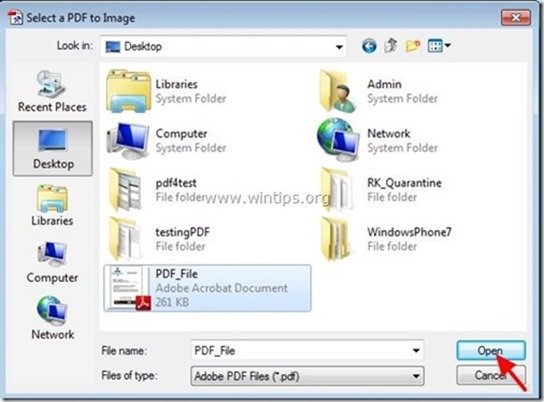
4. " Περιστροφή και περικοπή σελίδων PDF " επιλογές:
- Επιλέξτε τη σελίδα ή τις σελίδες που θέλετε να περιστρέψετε. Εδώ έχετε τις ακόλουθες επιλογές:
- Ο αριθμός της σελίδας που θέλετε να περιστρέψετε. * Όλες οι σελίδες: αν θέλετε να περιστρέψετε όλες τις σελίδες από το αρχείο PDF. Μόνο σελίδα τοπίου ή πορτραίτου: αν θέλετε να περιστρέψετε μόνο τις σελίδες με οριζόντιο ή μόνο τις σελίδες με κατακόρυφο προσανατολισμό. Μονή σελίδα ή ζυγή σελίδα: αν θέλετε να περιστρέψετε τη μονή ή τη μονή σελίδα(-ες)
Σημείωση*: Το μόνο μειονέκτημα που μπορώ να βρω στο πρόγραμμα PDFill, είναι ότι δεν υπάρχει επιλογή αν θέλετε να περιστρέψετε ένα μέρος του εγγράφου PDF (π.χ. σελίδες 1-10).
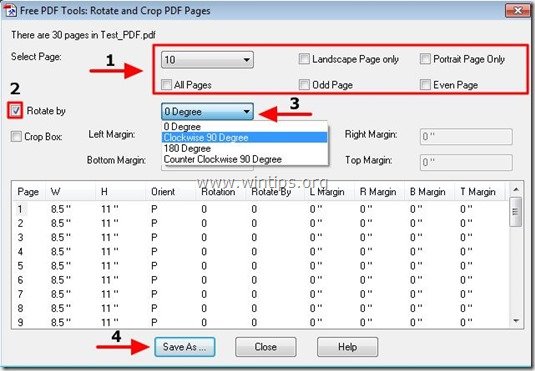
5. Καθορίστε τη θέση (π.χ. την "Επιφάνεια εργασίας" σας) και το όνομα για το νέο περιστρεφόμενο αρχείο PDF που θα δημιουργηθεί (π.χ. "Test_PDF_Rotated") και πατήστε το πλήκτρο "Αποθήκευση" κουμπί.

6. Περιμένετε μέχρι να ολοκληρωθεί η διαδικασία περιστροφής (το πρόγραμμα ανοίγει το νέο περιστρεφόμενο αρχείο PDF στην οθόνη σας) και " Κλείστε το " όλα τα ανοικτά παράθυρα διαλόγου PDFill.
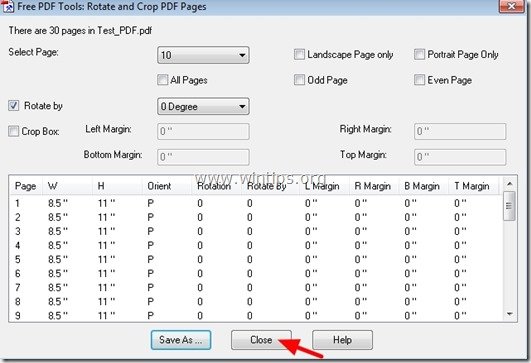
Αυτό είναι όλο. Τώρα στην οθόνη σας θα πρέπει να βλέπετε το περιστρεφόμενο αρχείο PDF.
Πώς να κατεβάσετε και να εγκαταστήσετε το "PDFill PDF Tools"
1. Κατεβάστε το PDFill PDF Tools* :
Ανακοίνωση*: Το πακέτο εγκατάστασης περιέχει την πλήρη εφαρμογή PDFill, συμπεριλαμβανομένου του αντιγράφου αξιολόγησης του PDFill PDF Editor, των ΔΩΡΕΑΝ εργαλείων PDF και του ΔΩΡΕΑΝ PDF και Image Writer.
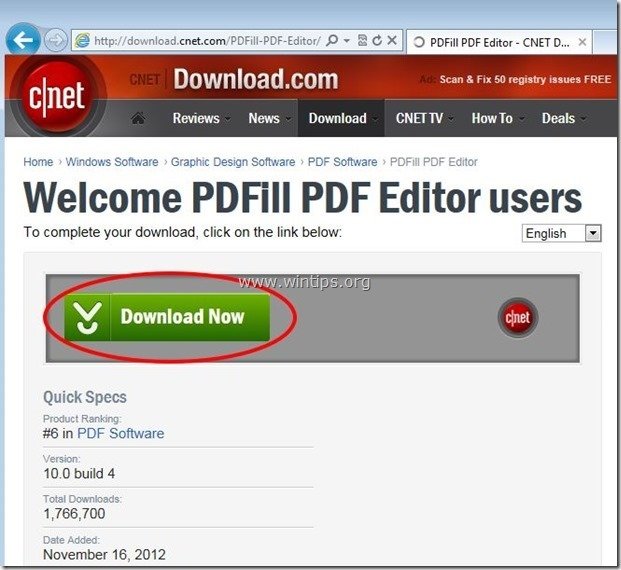 :
:
2. Αποθηκεύστε το πρόγραμμα στον υπολογιστή σας ή πατήστε " Εκτέλεση " για να ξεκινήσει αμέσως η εγκατάσταση.

3. Τύπος " Ναι " στο προειδοποιητικό μήνυμα UAC.
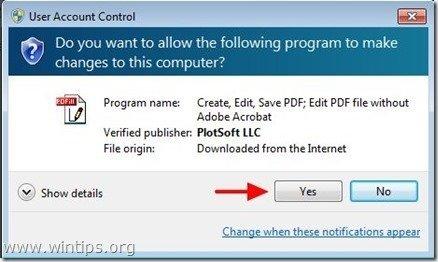
4. Τύπος " Επόμενο ” στην οθόνη καλωσορίσματος.
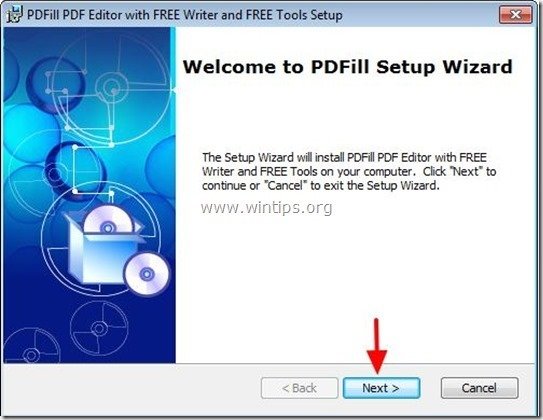
5. Αποδοχή την Άδεια χρήσης και πατήστε " Επόμενο ”
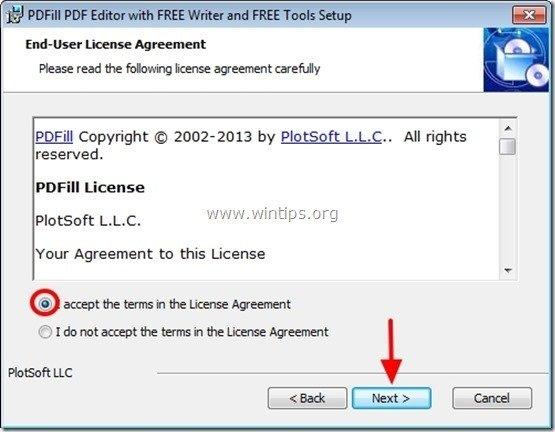
6. Αφήστε τις προεπιλεγμένες επιλογές ρύθμισης (ή τροποποιήστε τις σύμφωνα με τις ανάγκες σας) και πατήστε " Επόμενο ”.
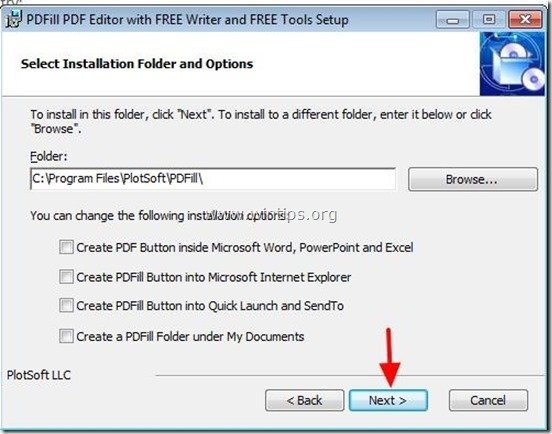
7. Τύπος " Εγκαταστήστε το ' για να ξεκινήσετε την εγκατάσταση.
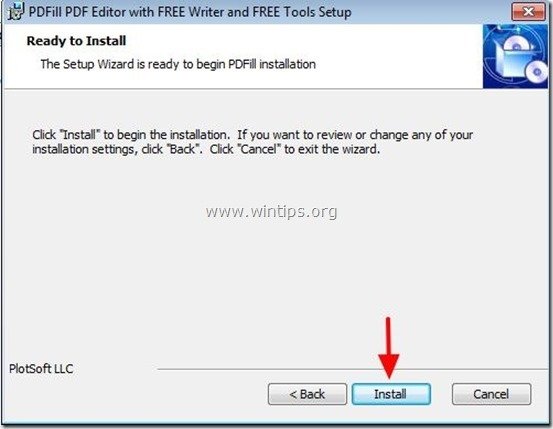
8. Όταν ολοκληρωθεί η εγκατάσταση των εφαρμογών PDFill πατήστε " Τέλος ". *
Ανακοίνωση.*: Μετά την εγκατάσταση ο εγκαταστάτης ελέγχει και ενημερώνει το μηχάνημα Sun Java.
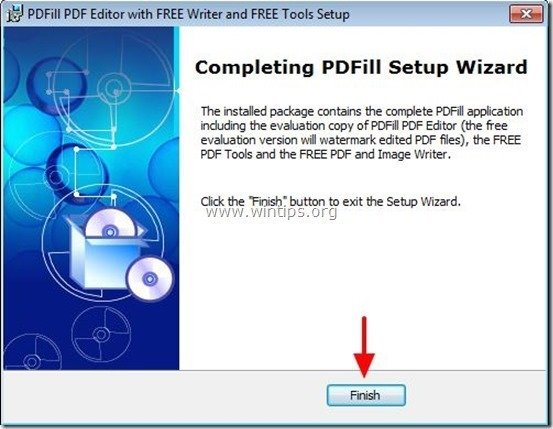
Σημείωση: Μπορείτε να ξεκινήσετε να εργάζεστε με τα εργαλεία PDFill PDF Free από:
- Διπλό κλικ στο " Εργαλεία PDFill PDF (δωρεάν) " στην επιφάνεια εργασίας σας ή πηγαίνοντας στο " Μενού Έναρξη > Προγράμματα > PDFill > Εργαλεία PDFill PDF (δωρεάν) ”

Άντι Ντέιβις
Ιστολόγιο διαχειριστή συστήματος σχετικά με τα Windows





